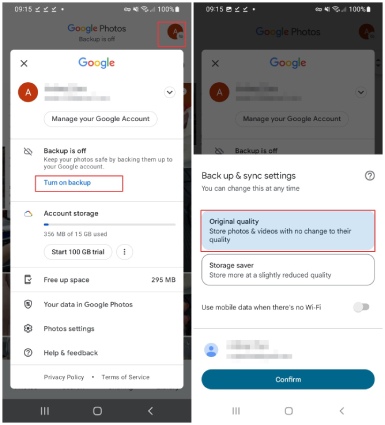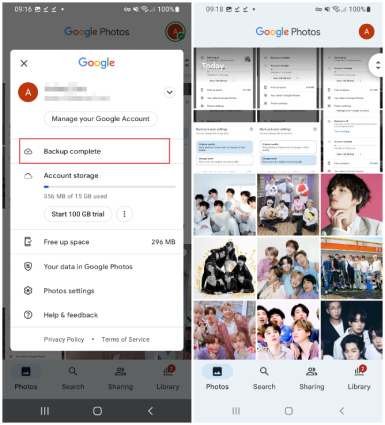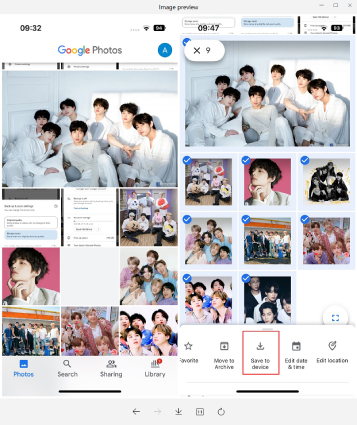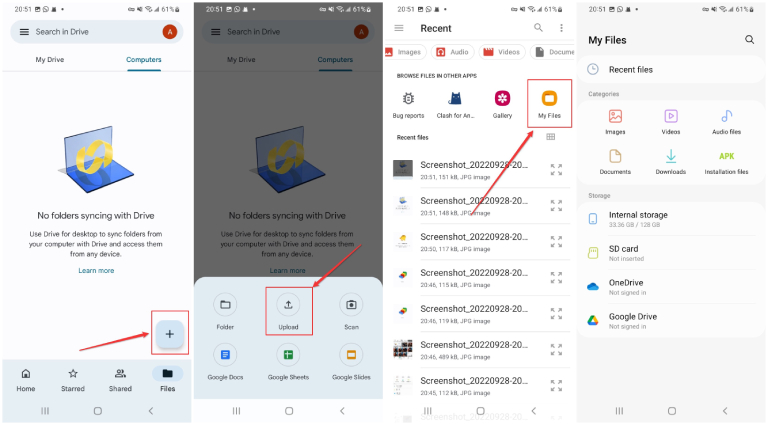Las 7 mejores formas de transferir fotos de Android a iPhone 16/15
Es una tarea desalentadora la de transferir fotos de Android a iPhone 16/15. Esto se debe a sus diferentes sistemas operativos. Descubra siete formas eficaces de mover imágenes con facilidad en este artículo. Vamos a mencionar numerosas formas de superar los obstáculos de las plataformas y completar transferencias de fotografías exitosas en iPhone, desde la facilidad de uso con iCareFone iTransGo hasta las soluciones basadas en la nube como iCloud y Google Fotos. No busque más. Vayamos al grano!
- Forma 1: Transferir fotos de Android a iPhone 16/15 sin restablecer en 1 minuto
- Forma 2: Transferir fotos de Android a iPhone 16/15 a través de Mover a iOS
- Forma 3: Transferir fotos de Android a iPhone 16/15 a través de iTunes
- Forma 4: Transferir fotos de Android a iPhone 16/15 a través de iCloud
- Forma 5: Transferir fotos de Android a iPhone 16/15 a través de la aplicación Google Fotos
- Forma 6: transferir fotos de Android a iPhone 16/15 a través de Google Drive
Forma 1: Transferir fotos de Android a iPhone 16/15 sin restablecer en 1 minuto
Entonces, en esta sección veamos cómo transferir fotos a Android desde el iPhone 16/15. Descubra el proceso paso a paso que se menciona a continuación. Visita el sitio de Tenorshare iCareFone iTransGo para saber más al respecto.
-
En su computadora, instale y ejecute iTransGo. Luego, desde la interfaz principal, haga clic en el botón "Iniciar" en la sección Android a iOS.

-
Utilice cables USB para conectar sus teléfonos inteligentes iOS y Android a la computadora. Además, debe activar algunos permisos en sus dispositivos para que sea detectable. Cuando se hayan detectado sus dispositivos, haga clic en Iniciar. Además, seleccione "Iniciar escaneo" para continuar.
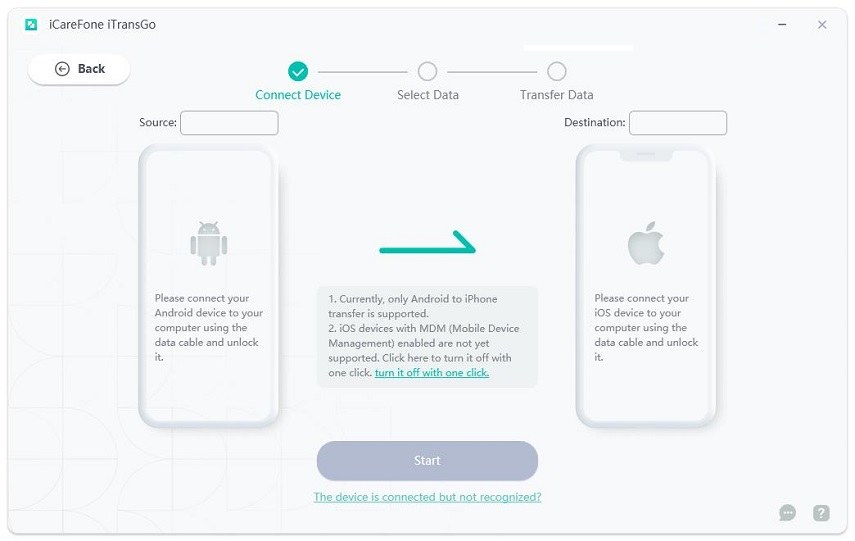
-
Haga clic en el archivo que desea escanear automáticamente.
Analice a fondo los datos del dispositivo externo y transfiéralos de inmediato haciendo clic en el botón "Transferir datos".

-
El dispositivo dirigido recibirá los datos elegidos. Sin embargo, no corte la transferencia durante el proceso. También tenga en cuenta, que la cantidad de datos afectará el tiempo que lleva finalizar el proceso.
Por otro lado, verá una notificación que le indicará que la transferencia de datos fue exitosa y le permitirá a los usuarios acceder a sus dispositivos para analizarlo. Si necesita ayuda, en los días hábiles, el equipo de soporte responderá dentro de las 24 horas.

Forma 2: Transferir fotos de Android a iPhone 16/15 a través de Mover a iOS
Descubre los pasos para Trabsferur las fotos de Android a iPhone 16/15 usando Mover a iOS.
- Descargue la aplicación Mover a iOS en su dispositivo Android.
- Si no tiene la aplicación Mover a iOS, ingrese la tienda Google Play tocando el código QR. Además, escanee el código QR con la cámara en su dispositivo Android.
- Continúe y lea cuidadosamente las políticas y condiciones que se muestran. Para continuar, toque de acuerdo.
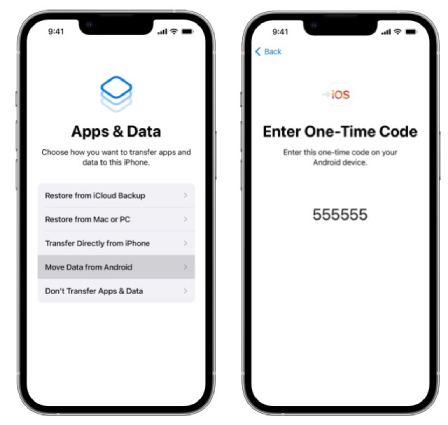
Forma 3: Transferir fotos de Android a iPhone 16/15 a través de iTunes
Descúbre en esta sección Cómo transferir fotos de Android a iPhone 16/15 gratis rápidamente a través de iTunes. (Sin embargo, iTunes solo soporta la transferencia de música, películas y fotos).
En su dispositivo Android: Conecte su dispositivo Android a su computadora usando un cable USB. Transfiera las fotos a su computadora.
En tu PC: Conecte su iPhone 14 a la computadora usando un cable USB. Ahora, vaya al menú "Archivo" y seleccione "Agregar archivo a la biblioteca" para importar el contenido que ha transferido desde su Android a su PC a la biblioteca de iTunes. Sincronice las fotos/música/películas desde su PC a su iPhone a través de iTunes o Finder. Finalmente, siga el mismo proceso para sincronizar fotos y películas con su iPhone 16/15.
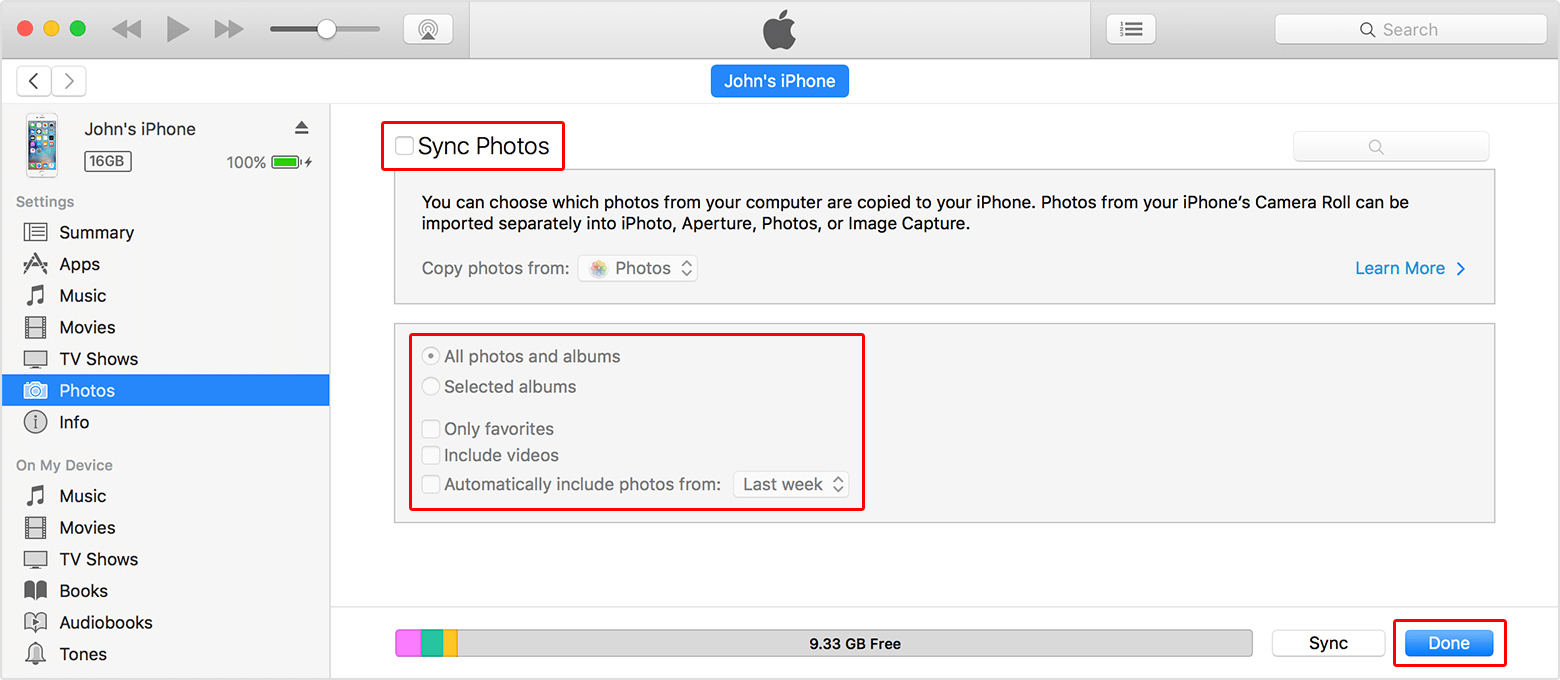
Forma 4: Transferir fotos de Android a iPhone 16/15 a través de iCloud
Por otro lado, iCloud para Android puede acceder fácilmente a las imágenes desde el navegador web de su teléfono. Además, esto le ayuda a transferir imágenes con unos pocos clics.
- Abra el navegador web de su dispositivo Android, vaya al sitio de la nube e inicie sesión con una ID de Apple. Además, abra las fotos en su iCloud.
- Seleccione la opción de carga debajo de su biblioteca de fotos, o presione el símbolo de álbumes en la parte inferior de su ventana y presione Agregar.
- Si es necesario, haga clic en el botón de carga dentro de una colección para otorgar el acceso al navegador a sus imágenes. Elija las imágenes que desea subir a iCloud en su teléfono Android, luego continúe.
- Ahora las imágenes de su teléfono Android están en iCloud. Estarán accesibles a través de su iPhone una vez que iCloud se sincronice.
Es así de fácil, y cómo transferir fotos de Android a iPhone sin restablecer utilizando iCloud es sencillo, se lo recomendamos.
Forma 5: Transferir fotos de Android a iPhone 16/15 a través de la aplicación Google Fotos
Por otro lado, Google Fotos es otra excelente opción para transferir imágenes a un iPhone. Es una de las formas más seguras de transferir imágenes de Android a iPhone, ya que usando su interfaz simple, compartir fotos será muy fácil.
Sin embargo, esto solo hace que sea más fácil sincronizar imágenes entre dos teléfonos siempre y cuando esten registrados con la misma cuenta de Google. Debe subir fotos desde un dispositivo Android a Google Fotos y luego descargarlas a un iPhone.
- Abra la aplicación Google Fotos en su dispositivo Android, luego inicie sesión en su cuenta de Google.
-
En la parte superior derecha del sitio web, toque su perfil y seleccione "calidad original".

-
Sus videos e imágenes serán almacenados de forma segura en la nube por Google Fotos para Android. Tenga en cuenta, el proceso de copia de seguridad tarda un tiempo en completarse.

-
Instale la aplicación Google Fotos en su iOS e inicie sesión con las mismas credenciales de la cuenta de Google que usó en Android. Después de eso, navegue al menú Fotos para ver todas las imágenes transferidas desde su dispositivo Android.
Si desea guardar las fotos transferidas en la aplicación Fotos de su iPhone, puede seleccionar las fotos que desea guardar y hacer clic en la opción "Guardar en el dispositivo".

Forma 6: transferir fotos de Android a iPhone 16/15 a través de Google Drive
Google Drive es una solución de almacenamiento en línea segura y simple para usuarios de Gmail. Los usuarios pueden guardar archivos, como imágenes, a la nube y recuperarlos de cualquier dispositivo con la misma cuenta.
Además, la mayoría de los usuarios encontrarán que los 15 GB de almacenamiento gratuito son suficientes para guardar sus fotos. Para transferir fotos de Android a iPhone 16/15 usando Google Drive, siga los pasos a continuación:
- Asegúrese de que Google Drive esté instalado en su teléfono inteligente Android. Si no, puede descargarlo desde Play Store.
- Toque el botón + (Agregar), seguido de "Cargar".
-
Navegue a "Galería" en su Android, seleccione las fotografías que desea compartir y presione el botón "Compartir". Finalmente, elija "Compartir a través de la unidad". Sus fotos se publicarán de inmediato.

- Luego, en su iPhone 16/15, descargue Google Drive. Inicie sesión en Google Drive con las credenciales de Google que usó en Android. Una vez iniciado sesión, localice todas las imágenes descargadas y seleccione "Guardar imagenes" o "Guardar imagen".
Conclusión
Este artículo analiza Cómo transferir fotos de Android a iPhone 16/15 después de la configuración. Hay muchas opciones excelentes disponibles para superar la dificultad de mover imágenes de Android al iPhone 16/15. Estos enfoques se adaptan a una amplia gama de gustos y facilidad de uso.
Además, iCareFone iTransGo hace que el procedimiento sea más accesible ya que permite una conexión fluida del dispositivo y una transferencia de datos impecable. La aplicación Mover a iOS proporciona una forma directa, mientras que iTunes e iCloud brindan compatibilidad con el ecosistema de Apple.
- Transferir, respaldar y restaurar WhatsApp iOS nunca ha sido tan fácil.
- Pasar música, fotos, videos etc. de iPhone a PC y viceversa flexiblemente.
- Importar, exportar, agregar, eliminar y fusionar los archivos con un sólo clic.
- 1 clic para migrar WhatsApp entre iPhone y Android.
- Respaldar y restaurar los datos de forma selectiva o de una sola vez.
- Sincronizar iPhone con iTunes.

iCareFone iTransGo
La mejor herramienta de transferencia de datos para iPhone y Android
Transferencia rápida y segura